Microsoft Bingは、Microsoftが提供するウェブ検索ツールで、「ビング」と読みます。
Bing(ビング)を使って検索するとポイントが貯まるリワードプログラムや、ビジュアル検索機能などが便利です。
Bing(ビング)には、子ども達が安全にインターネットを使うことができるように、不適切なコンテンツをブロックしてくれるセーフサーチ機能があります。
セーフサーチを「オフ」にするとより多くの情報を得られるので、インターネットの使用環境によって変更することがおすすめです。
こちらでは、Bing(ビング)にセーフサーチを「オフ」にする方法をご紹介します。
尚、操作の手順は「Microsoft Edge(マイクロソフト・エッジ)」での方法をお伝えしていきます。
Bingのセーフサーチをオフにするには?
Bingのセーフサーチをオフにする方法をご紹介します。
「Microsoft Bing」にアクセスし、右上の三本線のアイコン「≡」を選択します。
Microsoft Bing(Microsoft Bingの公式サイト)
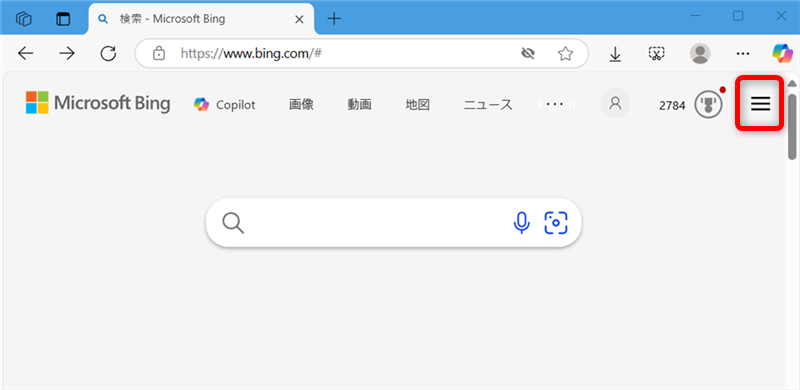
「メニュー」が開くので、「セーフサーチ」を選択します。
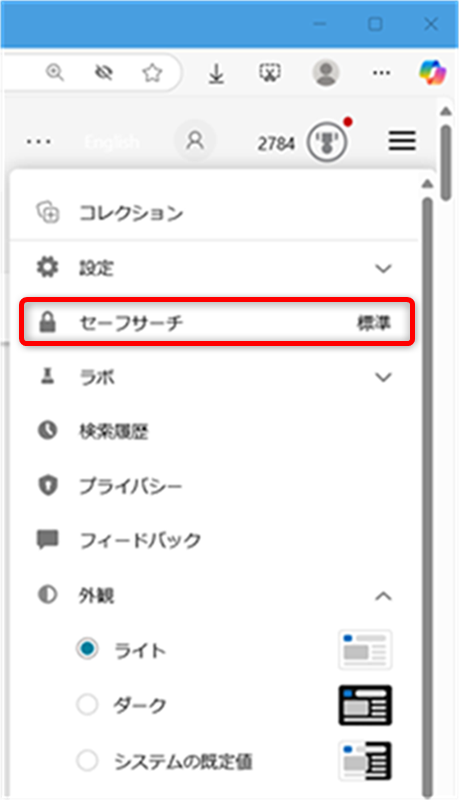
Bingのセーフサーチは3段階のレベルを選ぶことができます。
高レベル:すべての不適切なコンテンツをブロックします。
標準:主にウェブ検索結果をフィルタリングし、画像や動画のフィルタリングは一部のみです。
オフ: フィルタリングなしで、すべての検索結果を表示します。
今回は「セーフサーチ」の中から「オフ」を選択します。
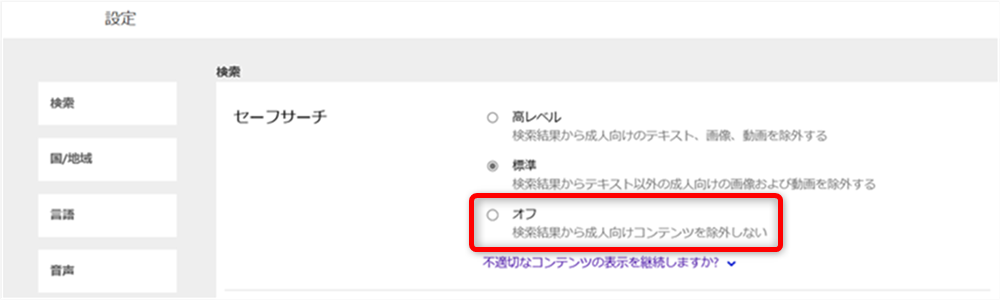
画面の下にある「保存」ボタンを選択します。

「セーフサーチ」を「オフ」にすることによって起こることや、注意についての確認事項が出てきます。
内容を確認後、「同意します」ボタンを選択します。
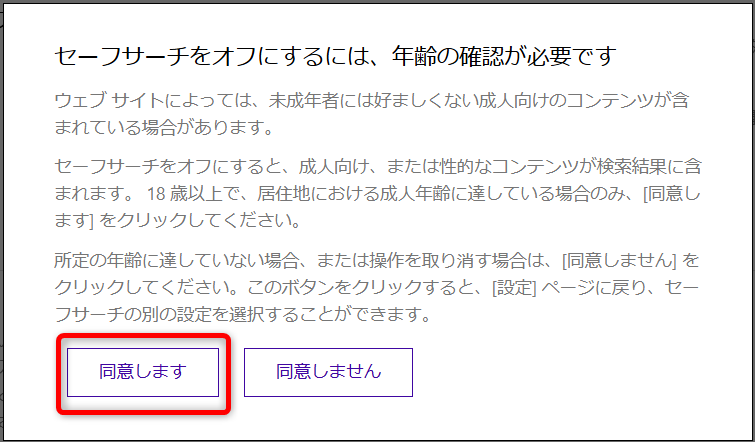
これで、Bingのセーフサーチをオフにすることができました。
Microsoft Bing(マイクロソフト ビング)には、子ども達が安全にインターネットを使うことができるように、不適切なコンテンツをブロックしてくれるセーフサーチ機能があります。
セーフサーチを「オフ」にするとより多くの情報を得られるので、インターネットの使用環境によって変更することがおすすめです。
こちらでは、Bing(ビング)にセーフサーチを「オフ」にする方法をご紹介しました。
少しでもお役に立てれば嬉しいです。
